诸位,你们好!今天我们将探讨Android系统的一项极其实用且极具挑战性的功能——启用ADB调试模式。在这个过程中,既涉及到实际的技术操作,又包含了丰富的探索与冒险元素。假如您手握一部平凡的Android手机,稍作技巧,便能使其变为强大无比的工具。这种感觉是否令人兴奋不已呢?那么,请跟随我的脚步,共同揭示ADB调试模式的奥秘吧!
什么是adb?
首揭adbd之谜,全称为AndroidDebugBridge,意为安卓调试桥。此名看似高深莫测,实则仅为一款命令行工具,用于实现电脑与安卓设备间的无缝连接。借助于adbd,我们得以对手机进行深度调试及修改,如安装应用、备份数据乃至修改系统文件等操作,宛若获得了一把开启手机内部世界的金钥匙。
为什么要开启adb?
那么,为何需要启用ADB功能呢?主要原因包括:删除预置应用或安装非官方应用;实现个性化设定如改变系统UI及提升手机性能等。若无ADB支持,上述操作可能较为复杂甚至无法完成。然而,一旦启动ADB,所有操作便轻松易行。

如何开启adb?

接下来,我们重点探讨如何启用AndroidDebugBridge(ADB)。该操作看似繁琐,实则简单易行,仅需一定的耐心与细致即可完成。首要步骤即确保您的手机已成功激活开发人员选项。此项功能常被隐藏,您可通过进入手机设置中的"关于手机"栏目,连续点击"版本号"七次,便能顺利开启开发者选项。随后,在开发者选项中寻找并启动"USB调试"功能,如此一来,您的手机便做好了接收ADB连接的准备。
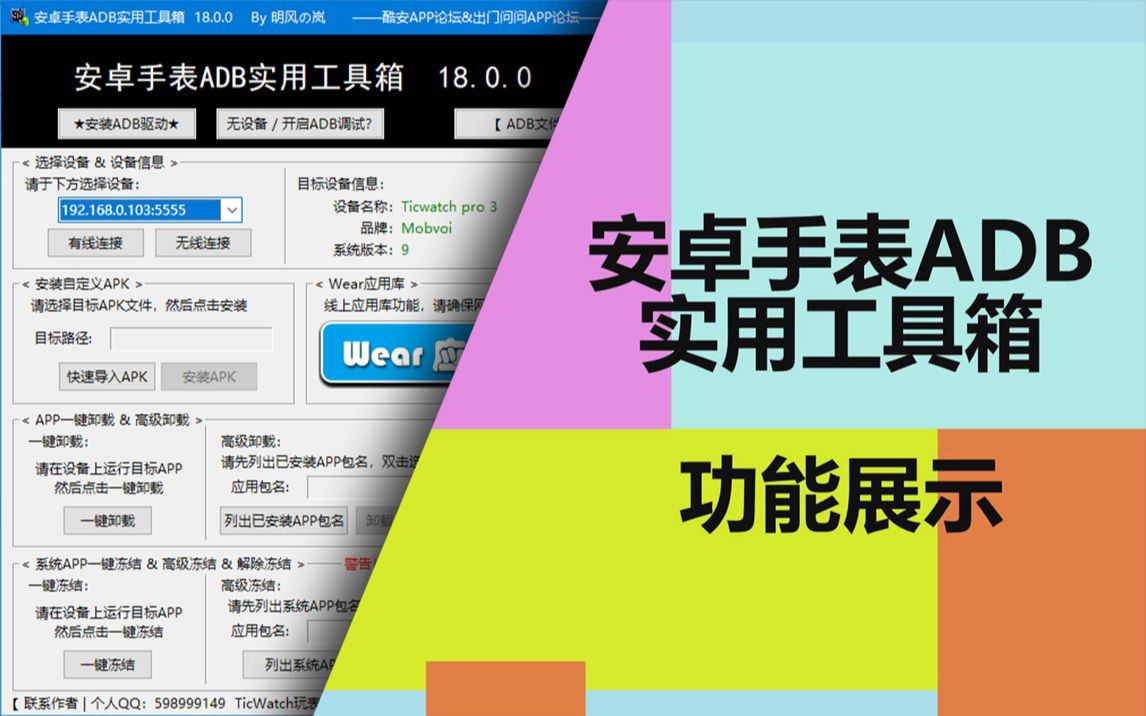
连接电脑与手机
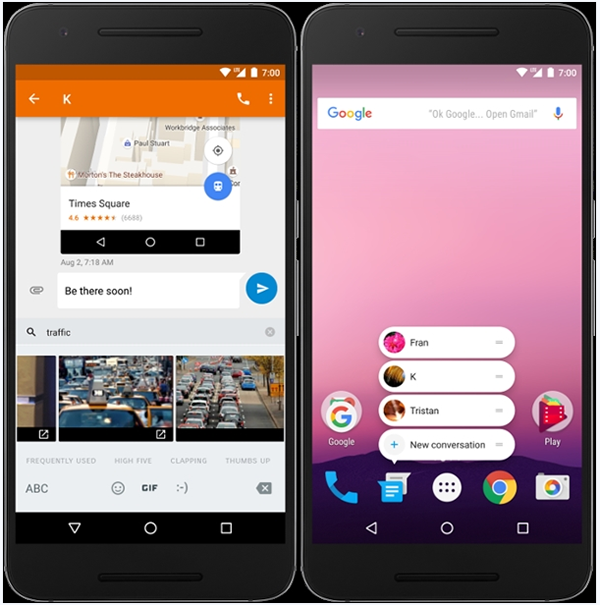
此时,请利用USB线将手机与计算机相连。在此过程中,您的电脑有可能提示您安装相关驱动程序,只需遵循指引即可。驱动程序安装完毕后,您可在电脑上启动命令行工具并输入"adbdevices"指令以确认手机是否已成功链接。若进展顺利,您应能在命令行工具内查看到您手机的设备编号。这便表示您的手机与电脑已成功建立连接。
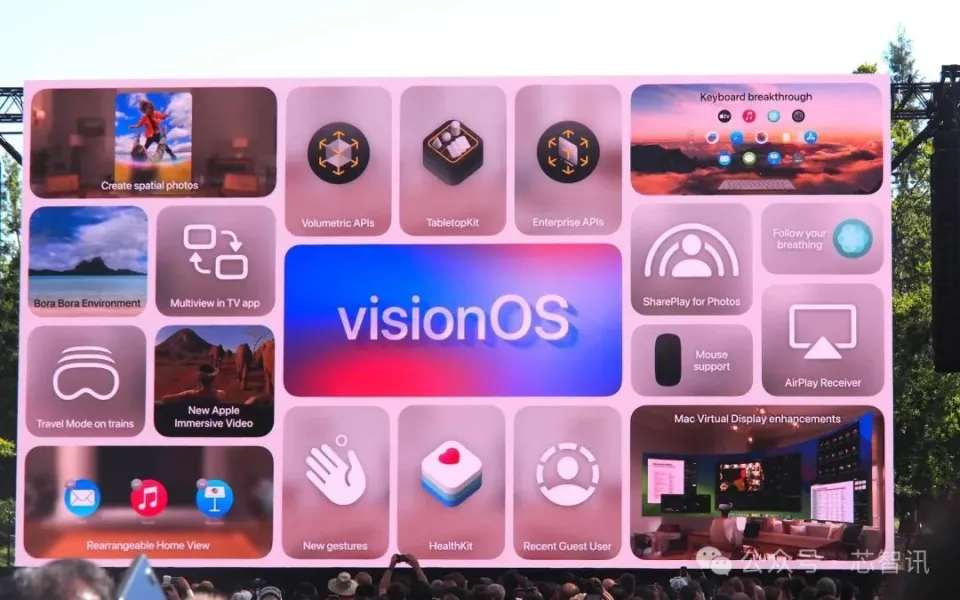
adb的基本命令
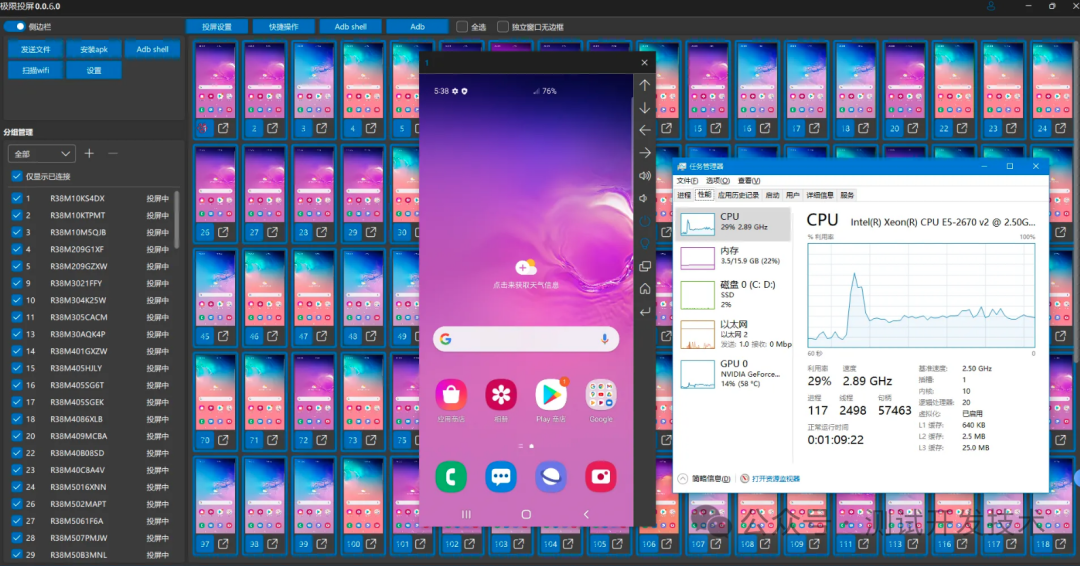
您已顺利启动并连接了adb,使您的手机与电脑建立联系。以下是一些常用的adb指令指南。若需安装应用程序,可运用adbinstall指令;如欲卸载应用,则可用adbuninstall指令。此外,还可利用adbbackup指令备份手机数据。这些指令简洁明了,功能强大,助您轻松操控手机,犹如畅游于高阶电子游戏之中。

adb的高级应用
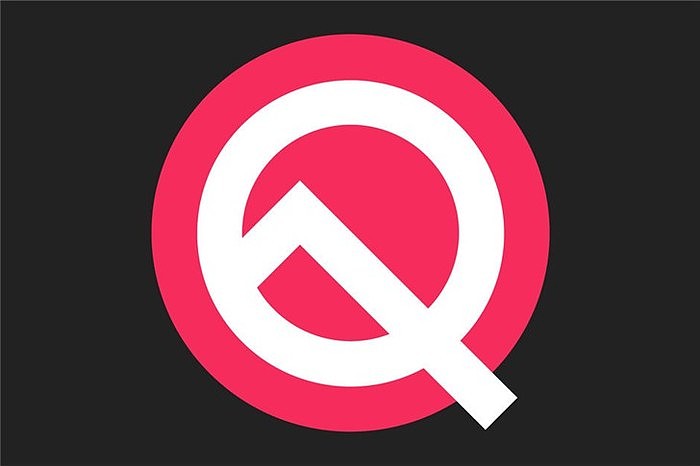
作为AndroidDebugBridge(adb)的功能之一,用户可获取深入且个性化的手机设置项及指令衍生应用。例如,通过使用typeadbshell指令,便能进入并控制手机系统;亦或是利用typeadbremount将手机系统分区转为可读写模式,从而对系统档案进行自定义操作。尽管这类调整较为技术性,一但熟练掌握,便能实现对个人设备的深度掌控。
adb的风险与注意事项
确实,运用ADB及相关指令有一定潜在风险:简言之,如误删除关键系统文件或安装可疑应用,都可能导致设备损毁乃至感染恶意软件。因此,我们在执行此类操作时必须格外谨慎,建议选择可靠的安全环境,且对ADB命令一知半解者,尽量避免进行高级操作以防不测。
结语:adb的魅力与挑战
本文档关于安卓系统使用adb开启及修改功能的讲解到此为止。此次深入旅行使我们清晰地理解了什么是adb,并学会了启动方法及其应用命令。尽管操作流程可能较为繁琐,但一旦熟练驾驭,你会发现这是一款无比强大且富有魅力的工具。借助它,用户可轻松实现对手机全方位的个性化配置,同时感受技术探寻的无穷乐趣。因此,若您同样热爱科技,不妨尝试启用adb,让您的手机焕发出新的活力与趣味!
在此,请允许我向各位提出一个疑问:是否曾尝试过利用adb工具,对个人设备进行一定程度上的定制化操作呢?期待您能在评论区分享宝贵的经验与见解。同时,恳请您点赞并传播此文,共同开启这场技术盛宴的奇妙旅程!









